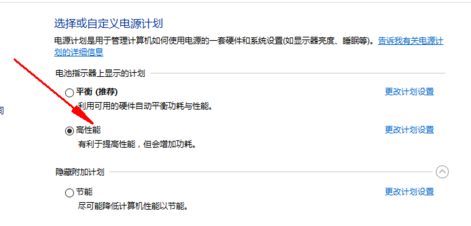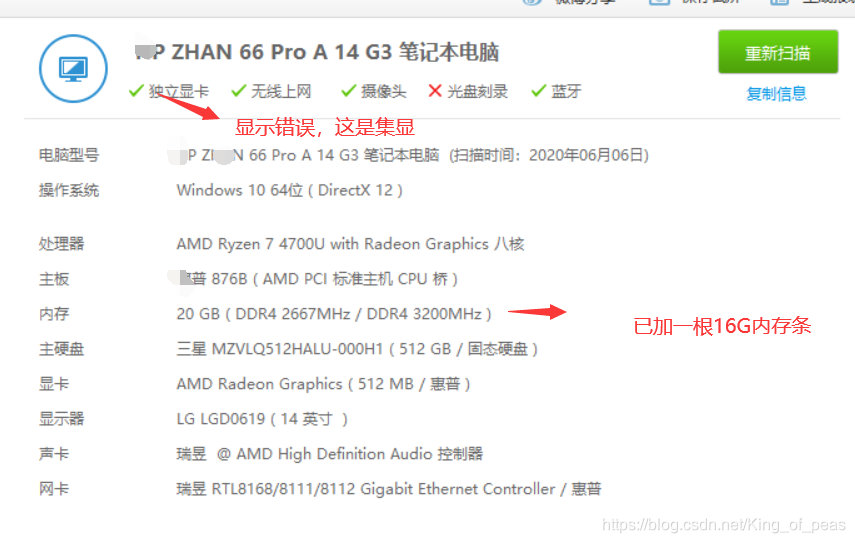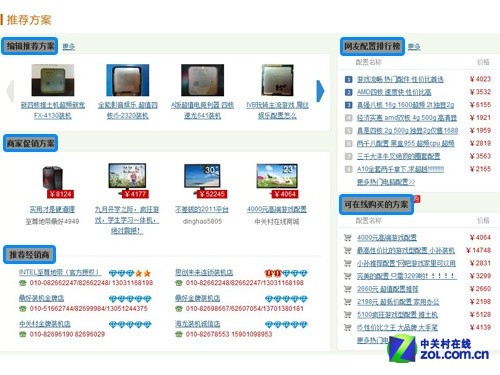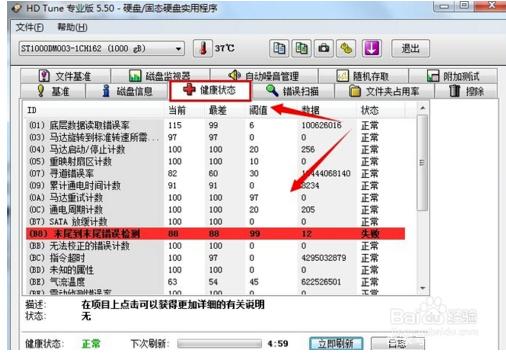提升电脑性能的几个方法,如果电脑越用越卡,不妨试试看
首先在相同的硬件下,如果要想获得更好的性能肯定会有较高的功耗,所以很多设置对笔记本用户来说就要考虑下了,因为对续航和电池寿命都可能会有影响。除非天天是插电的,台式机的话可以直接按照这个设置,可以按照自己的需要进行设置,因为这点电量对电费来说就是微乎其微了。

首先硬件了,主要是CPU和显卡、内存、硬盘可以进行升级,显卡好说,买一个更高型号的,CPU更换要注意接口和芯片组,有些是不可以兼容的,一般买同一代的高型号一般是没有问题的,AMD接口兼容比较广泛,特别是英特尔的处理器要注意下与主板芯片组的搭配。内存注意DDR型号,目前来说8G就足够了,硬盘如果原来是机械盘可以选择升级为固态硬盘。
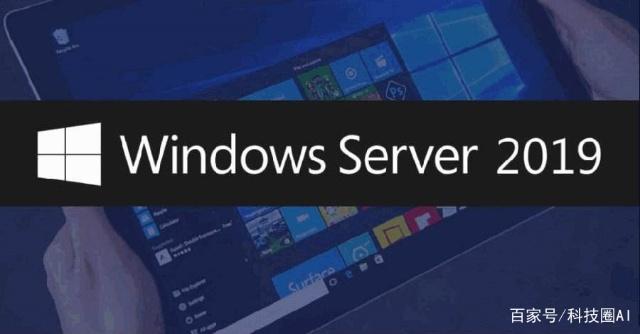
接下来是软件级别的,首先是系统,如果在装机的时候可以选择服务器版系统,win10的服务器版本叫做Windows server2016,目前还有2019也出来了,但是我本人并没有测试或者安装,估计跟2016是差不多的,所以大家也可以选择2019版本试试,这是服务器的版本所以跟家用的版本会差距有点大,但是对CPU等硬件的利用率是很高的,还需要一些设置才能实现家用,具体的设置可以通过网上查询,如果希望我写一篇的可以在下方留言告诉我。
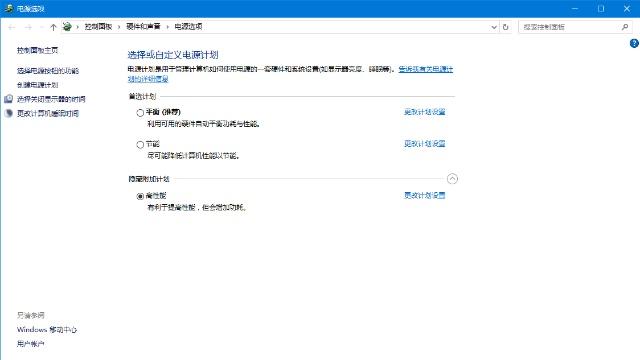
然后是系统的设置,无论是台式还是笔记本win10都有一个电源计划,默认是平衡,我们把它设置为高性能,对硬盘、核心显卡、显示等性能有所提高,显卡也是同理,可以找到自己的显卡驱动,在显卡电源计划里面找到电源计划,也有平衡或者高性能,或者是在3D里面找到性能和质量的滑块,全部滑到性能。还有在此电脑上单击右键→属性→高级系统设置→在性能里面有个设置→调整为最佳性能。
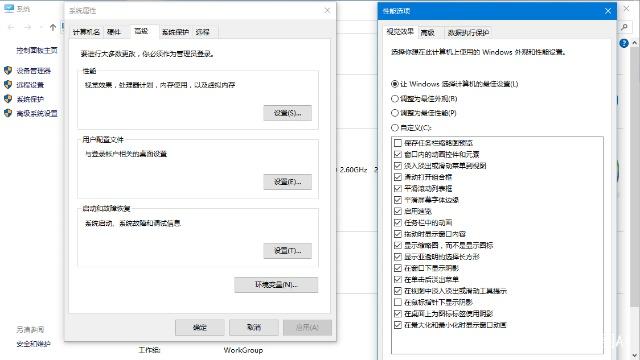
在电源计划中除了高性能外,还有卓越性能的模式,需要win10版本为1803及以上才可以,不过我们家用系统很多都把这个功能关了,开启也比较简单在开始菜单输入Windows Powershell,并且以管理员身份运行,然后输入一串命令,powercfg -duplicatescheme e9a42b02-d5df-448d-aa00-03f14749eb61,并以回车键确认,这样就可以开启卓越性能模式了,实测要比高性能提高5-10%。
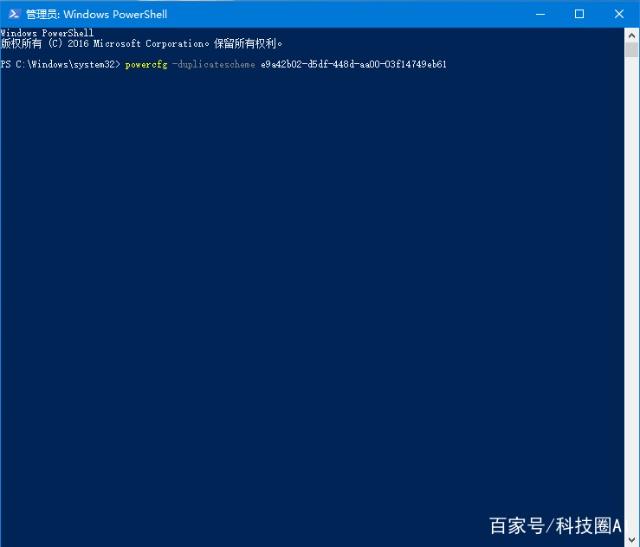
最后还有超频,这个风险比较大,可以对CPU和显卡进行超频,调节时候建议按照超频的教程来,自己如果设置不当或者硬件老化等原因,可能会导致烧硬件,我上面的调试只要是新的硬件一般是没有问题的,非常保险的方法,就算是新的硬件超频不当也可能导致出现故障,所以并不推荐,目前硬件的性能已经发挥的很好了,保险的超频对性能的提升一般不超过10%,毕竟如果硬件厂商还是希望你们购买高价的高端产品,曾经超频是非常高端的玩法,可以把低端超到高端,但是目前来说厂商们已经不会允许我们这么做了,所以如果自己不是很懂的话,我也不建议大家去尝试。

如果大家要超的话可以通过显卡驱动进行超频,这个还是比较稳定的,CPU超频只能通过主板BIOS了,目前超频已经有了很多安全保障,顶多会无法启动,不过还是要小心,即使成功也难免对硬件寿命造成影响,大家还有什么疑问可以在下方再问我。
举报/反馈